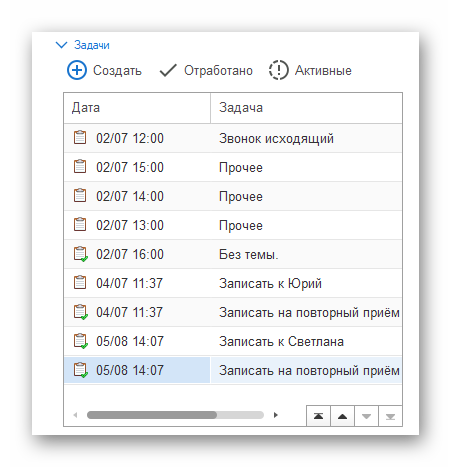Навигация
- Первоначальная настройка системы
- Для директора
- Для администратора
- Для мед.персонала
- Для кассира
- Для куратора
- Мобильное приложение 1С:Стоматология
- Сертификаты
- Склад
- Страховые компании
- Заработная плата
- Онлайн-запись
- CRM
-
Интеграции
- Diagnocat
- Чат-бот
- Облачное хранилище файлов
- f.doc
- VK реклама
-
МДЛП
- Настройка обмена с системой МДЛП
-
Обмен с ИС МДЛП
- Оформление уведомлений о приемке по прямой и обратной схеме акцептования
- Оформление уведомлений об отгрузке
- Оформление уведомлений о выдаче для оказания медицинской помощи
- Оформление уведомлений о перемещении между местами деятельности
- Оформление уведомлений о передаче на уничтожение и о факте уничтожения лекарственных препаратов
- Оформление уведомления о выбытии по прочим причинам
- Уведомление об отпуске по льготному рецепту
- Агрегирование и трансформация упаковок
- Повторный ввод в оборот
- Обработка Сверка Остатков МДЛП
- IP телефония
- ЕГИСЗ
- Мессенджеры
- Система быстрых платежей (СБП)
- Сквозная аналитика
- Яндекс Пэй
- Электронная почта
- Настройка синхронизации с 1С:Бухгалтерия
- Дополнительные инструменты
- Поддержка пользователей
- Главная
- База знаний
- Функционал рабочего стола
Функционал рабочего стола
Рабочий стол - это основной инструмент администратора. Он находится в разделе Главное - Рабочий стол.
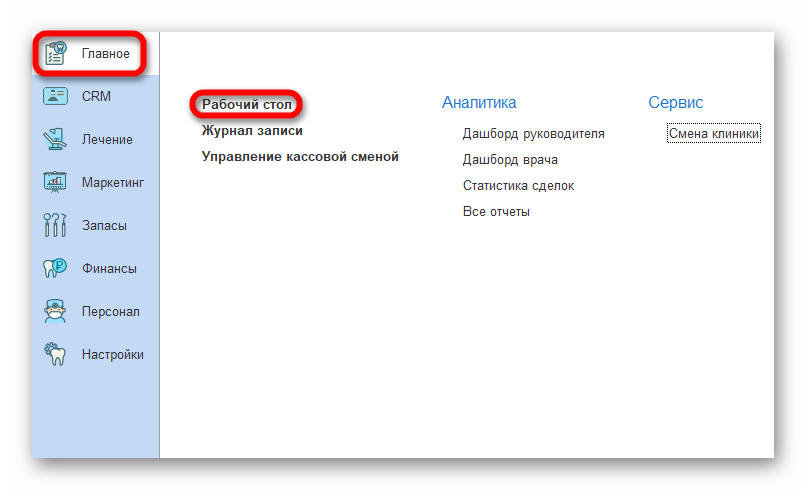
Справа находится функционал рабочего стола состоящий из двух разделов: работа с пациентом и работа с персоналом.
Работа с пациентом
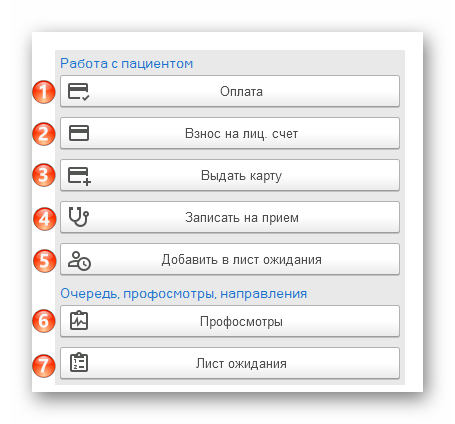
1. Кнопка оплаты. Подробнее об оплате и возвратах в статье: Оплата.
2. Взнос на лицевой счет. Для взноса на лицевой счет выберите клиента из списка и укажите способ пополнения счета.
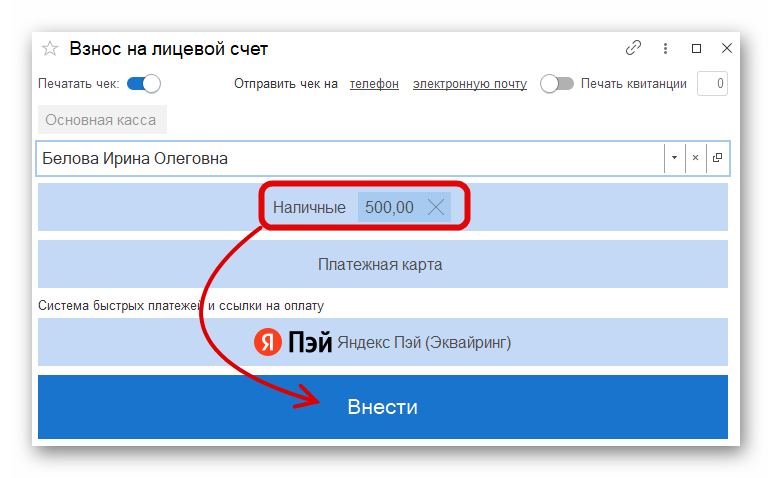
3. Выдать магнитную или штриховую карту. Укажите вид карты, номер и владельца карты.
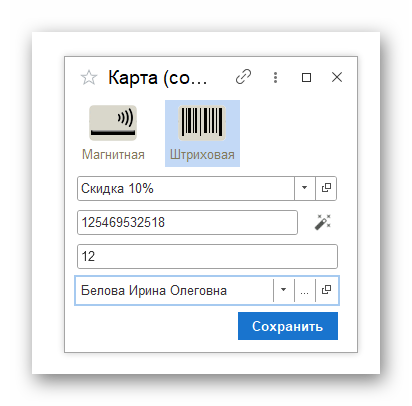
4. Создать предварительную запись.
5. Добавить пациента в лист ожидания. Подробнее о листе ожидания в статье: Добавление пациента в лист ожидания.
Чтобы открыть карточку пациента воспользуйтесь поисковой строкой. Для создания нового пациента нажмите на +. Подробнее в статье: Добавление пациента без создания приема.
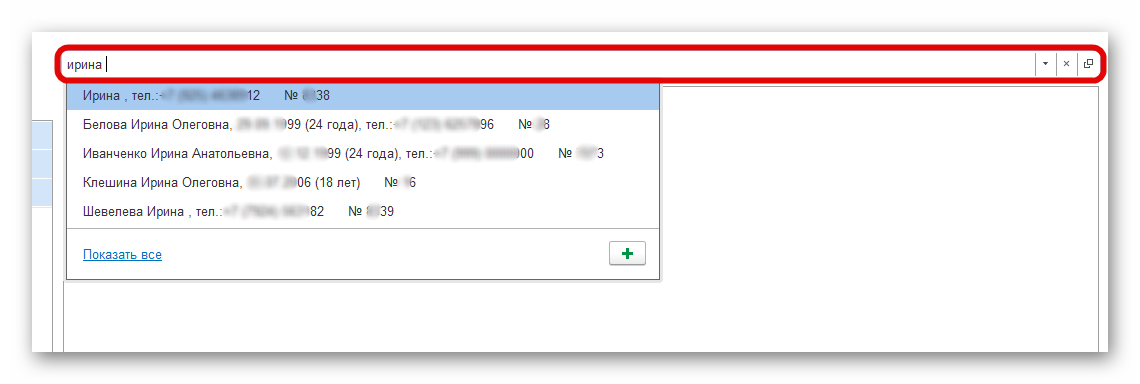
В карточке пациента можно увидеть: основную информацию, первое и последнее посещение, долг пациента, состояние лицевого счета, предварительные записи, профосмотры и историю приемов.
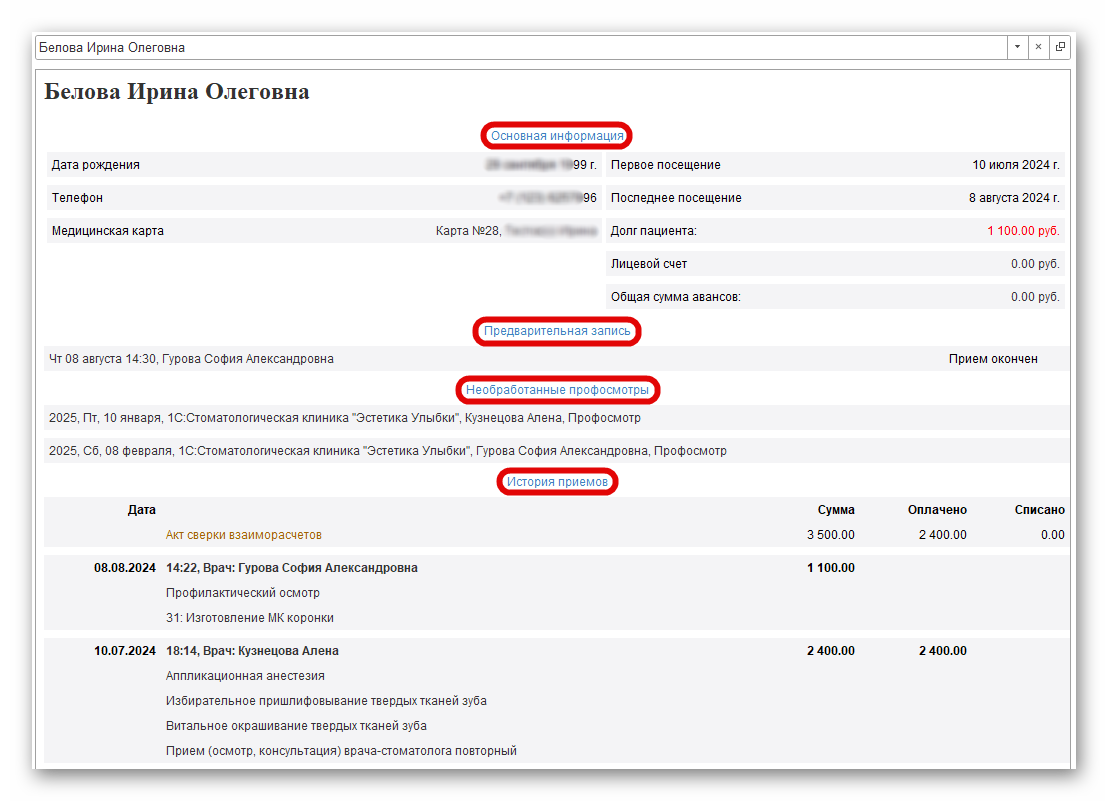
Слева находится список открытых и закрытых приемов. А так же кнопка для создания приема.
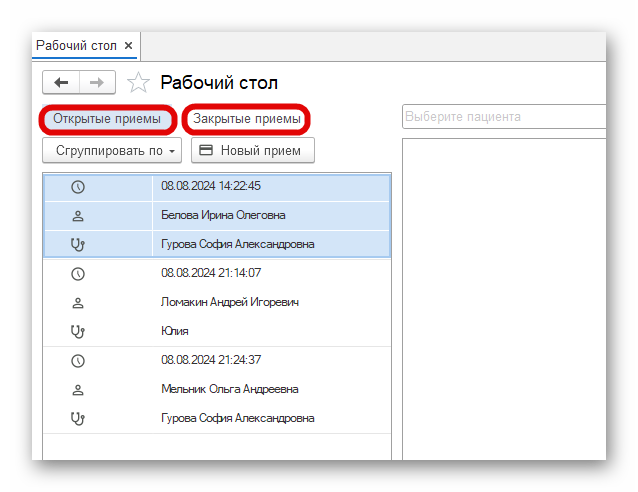
Работа с персоналом
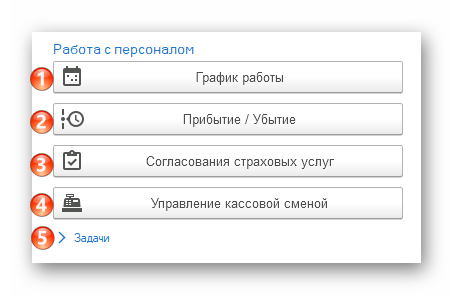
1. Создание и редактирование графика работы сотрудников. Подробнее в статье: Создание и редактирование графика работы.
2. Регистрация сотрудников на рабочем месте. В появившемся списке сотрудников выберите сотрудника и нажмите кнопку Прибытие, либо Убытие. Ежедневные отчеты об отработанном сотрудниками времени находятся в разделе Персонал - Ежедневные отчеты.
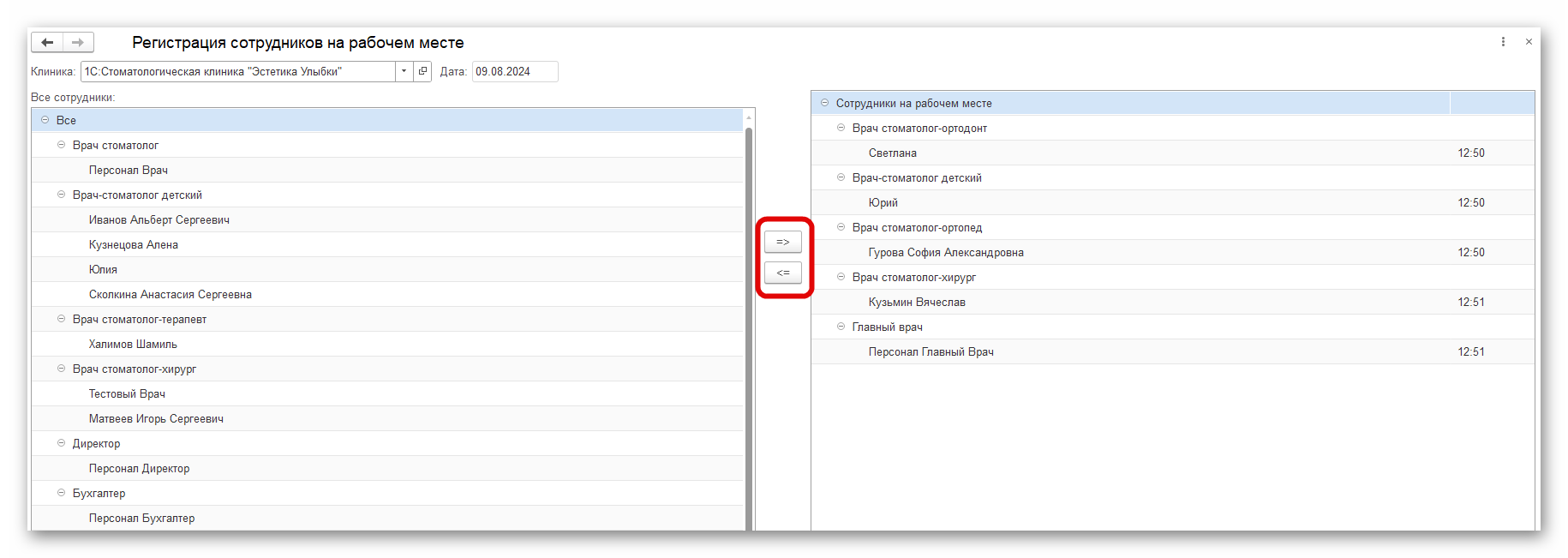
3. Согласование страховых услуг.
4. Управление кассовой сменой. Подробнее в статье: Открытие смены.
5. Задачи. В этой вкладке можно посмотреть список активных задач, отработанных задач или создать новую задачу.
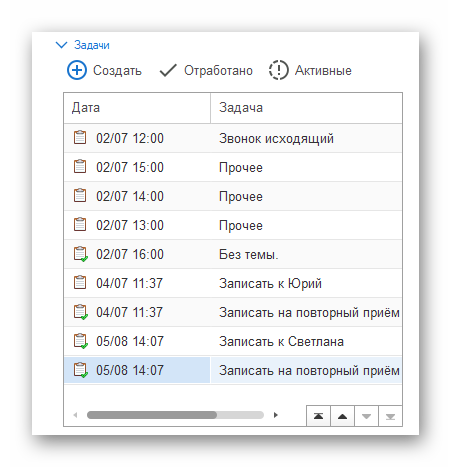
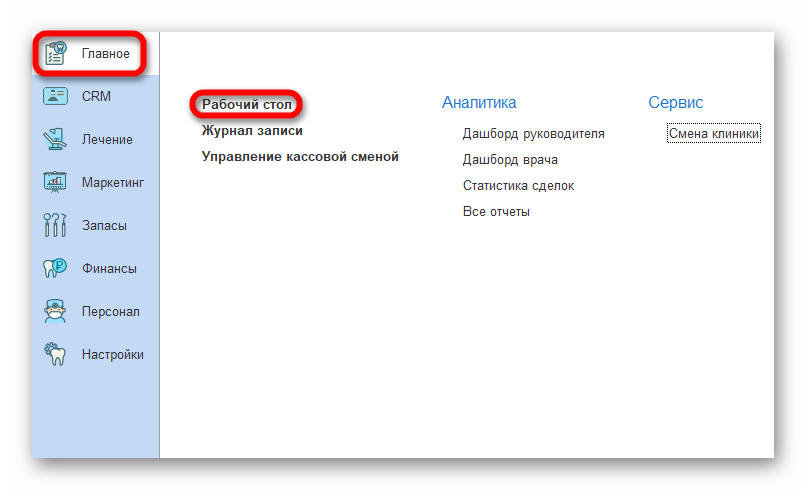
Справа находится функционал рабочего стола состоящий из двух разделов: работа с пациентом и работа с персоналом.
Работа с пациентом
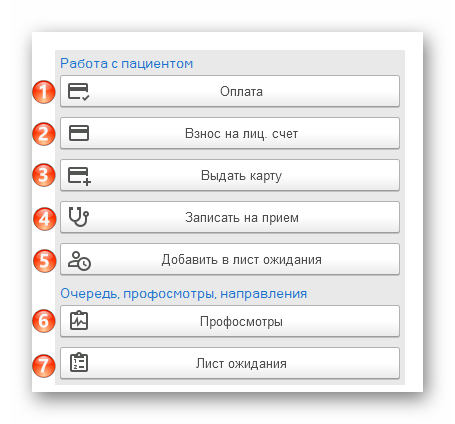
1. Кнопка оплаты. Подробнее об оплате и возвратах в статье: Оплата.
2. Взнос на лицевой счет. Для взноса на лицевой счет выберите клиента из списка и укажите способ пополнения счета.
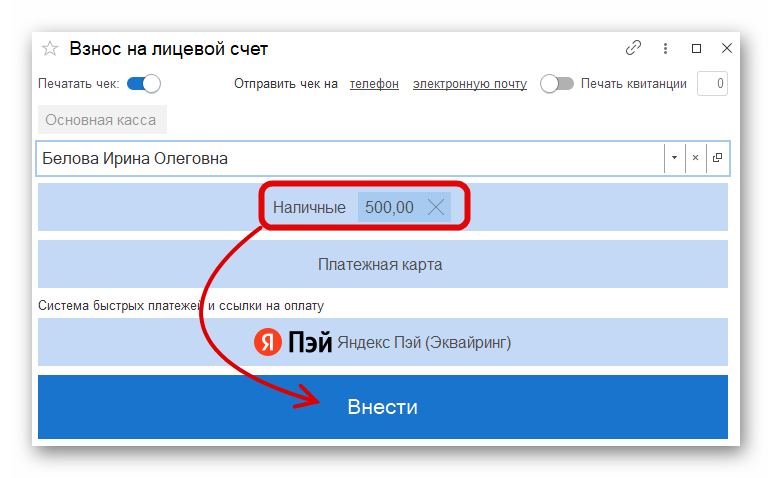
3. Выдать магнитную или штриховую карту. Укажите вид карты, номер и владельца карты.
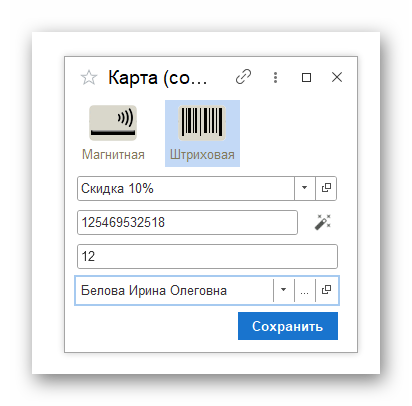
4. Создать предварительную запись.
5. Добавить пациента в лист ожидания. Подробнее о листе ожидания в статье: Добавление пациента в лист ожидания.
Чтобы открыть карточку пациента воспользуйтесь поисковой строкой. Для создания нового пациента нажмите на +. Подробнее в статье: Добавление пациента без создания приема.
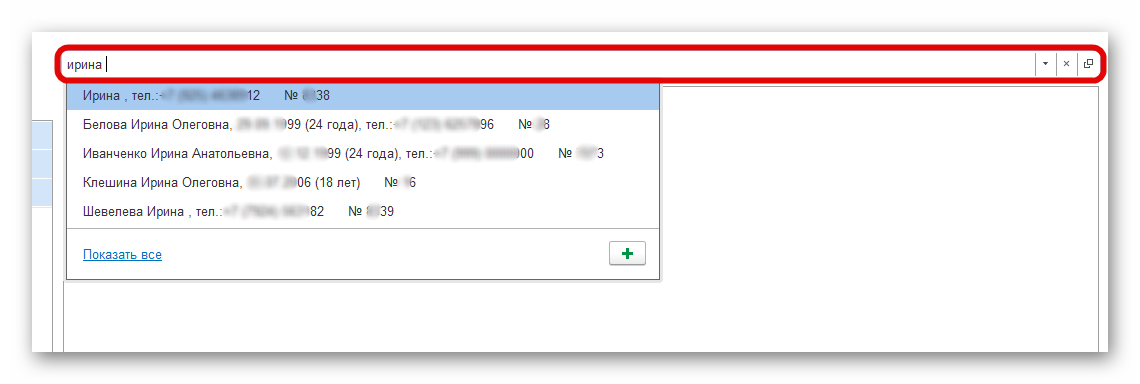
В карточке пациента можно увидеть: основную информацию, первое и последнее посещение, долг пациента, состояние лицевого счета, предварительные записи, профосмотры и историю приемов.
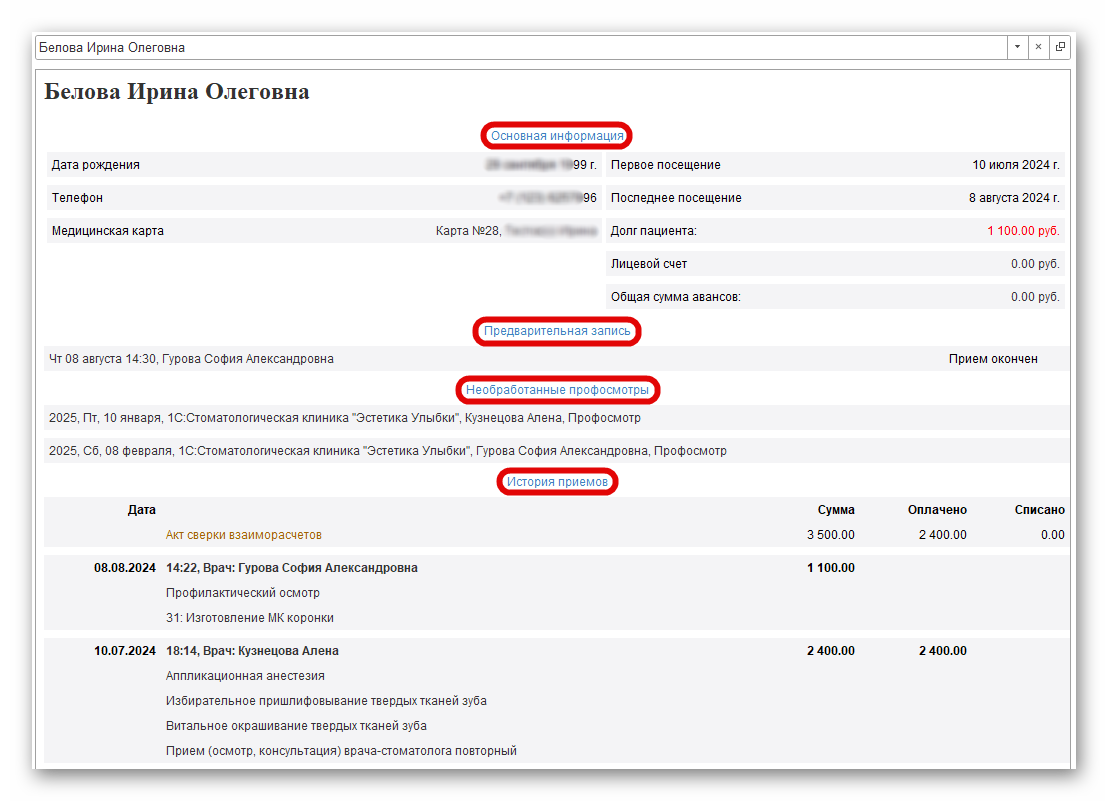
Слева находится список открытых и закрытых приемов. А так же кнопка для создания приема.
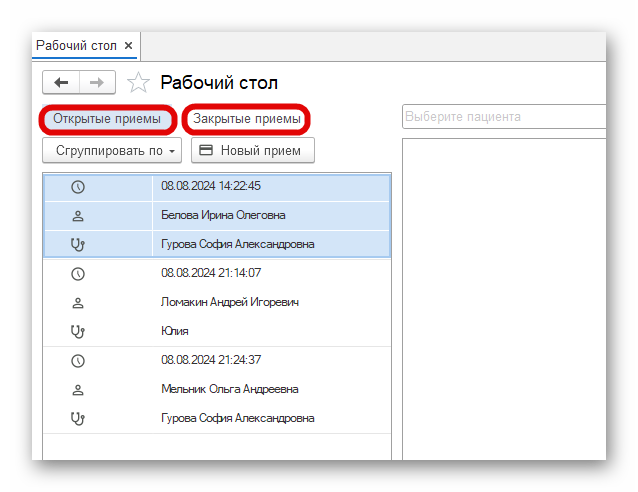
Работа с персоналом
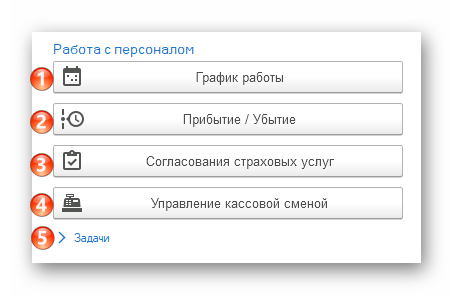
1. Создание и редактирование графика работы сотрудников. Подробнее в статье: Создание и редактирование графика работы.
2. Регистрация сотрудников на рабочем месте. В появившемся списке сотрудников выберите сотрудника и нажмите кнопку Прибытие, либо Убытие. Ежедневные отчеты об отработанном сотрудниками времени находятся в разделе Персонал - Ежедневные отчеты.
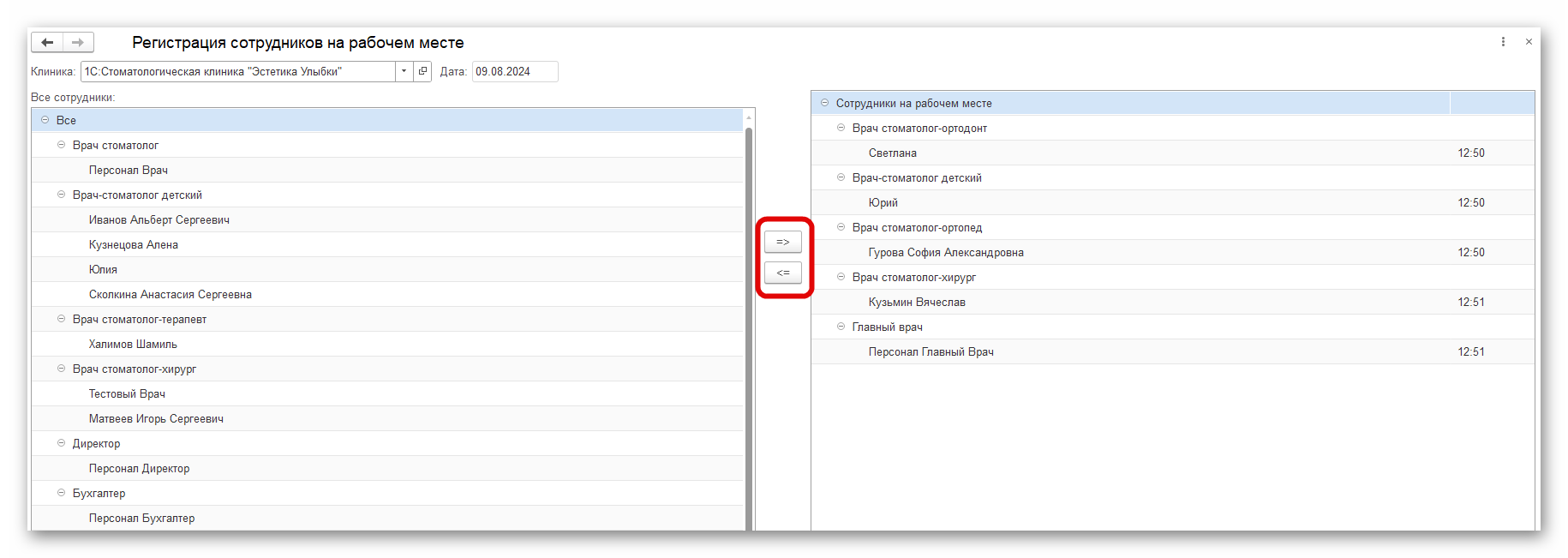
3. Согласование страховых услуг.
4. Управление кассовой сменой. Подробнее в статье: Открытие смены.
5. Задачи. В этой вкладке можно посмотреть список активных задач, отработанных задач или создать новую задачу.